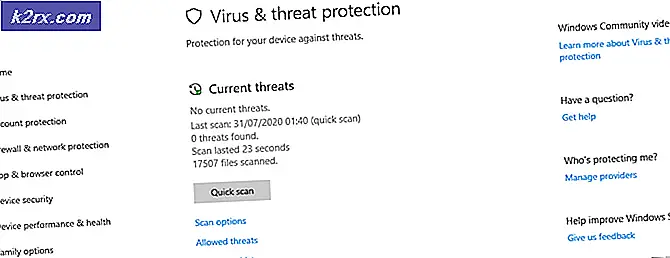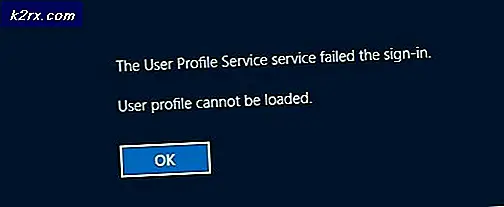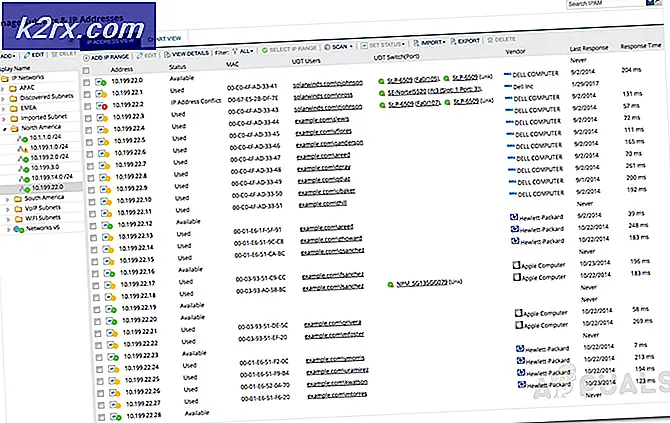Cara Membolehkan Pop Up di Mac
Popup adalah dialog tambahan di situs web tertentu, yang dinonaktifkan di Safari secara default berdasarkan laporan pengalaman pengguna bahwa munculan ini menciptakan pengalaman yang mengganggu, tetapi terkadang, mereka adalah bagian dari situs dan berisi informasi penting yang tidak diinginkan oleh pengguna. tidak terjawab. Terkadang, munculan ini juga dapat berasal ketika pengguna mencoba mengunduh sesuatu, dan peramban memblokirnya mencegah pengguna melanjutkan unduhan.
Untuk mengaktifkan munculan ikuti langkah-langkah di bawah ini:
- Luncurkan Safari dan klik Safari di bilah menu.
- Pilih Preferensi dan klik pada ikon Keamanan dari jendela baru. Ini akan membuka tab Security.
- Sekarang, cari bagian yang disebut konten Web . Anda akan melihat beberapa kotak centang yang diaktifkan. Temukan salah satu yang mengatakan Blokir jendela pop up .
- Sekarang pastikan tidak dicentang dan mulai ulang Safari .
Bolehkan Pop Up di Firefox
- Luncurkan Firefox di Mac Anda.
- Klik pada tombol Menu dan pilih Opsi dari menu drop-down.
- Cari bagian Privasi & Keamanan (di panel kiri) dan klik di atasnya .
- Hapus centang kotak centang Blokir jendela pop-up di bagian Munculan untuk memungkinkan jendela munculan dari semua situs.
- Jika Anda ingin mengaktifkan pop-up hanya untuk situs web tertentu, klik pada Pengecualian saat kotak centang Blokir jendela pop aktif. Ini akan membuka jendela baru tempat Anda dapat mengetik situs web yang ingin Anda aktifkan sembulannya. Cara termudah adalah menyalin URL dari bilah alamat, menempelkannya di bagian ini, klik Perbolehkan dan klik Simpan Perubahan . Di sini Anda dapat menambahkan situs web sebanyak yang Anda inginkan.
- Hapus centang kotak centang Blokir jendela pop-up di bagian Munculan untuk memungkinkan jendela munculan dari semua situs.
Bolehkan Pop Up di Chrome
- Luncurkan Chrome dan klik ikon menu 3 titik di sudut kanan atas.
- Pilih Pengaturan dari menu drop-down.
- Gulir ke bawah dan klik Lanjutan dari jendela yang terbuka.
- Sekarang, bagian baru akan muncul. Pilih bidang Pengaturan konten di Privasi dan keamanan.
- Dari jendela yang terbuka, pilih item Pop up .
- Untuk mengizinkan munculan di semua situs web, pastikan peralihan di bagian atas disetel pada Diizinkan .
- Untuk mengizinkan munculan hanya di situs web tertentu, klik TAMBAH di bagian Perbolehkan . Di sini Anda dapat mengetik sebanyak mungkin situs web yang Anda inginkan.
- Dengan Chrome, Anda juga dapat mengizinkan munculan langsung di situs yang Anda kunjungi (meskipun situs itu tidak ada dalam daftar Perbolehkan Anda, dan munculan Anda diblokir). Saat Chrome memblokir muncul di situs, Anda akan melihat ikon kecil di bilah alamat yang memberi tahu Anda Munculan diblokir . Ketika Anda melihat ikon itu, Anda dapat mengklik ikon itu dan mengaktifkannya (dengan mengklik tautan yang disediakan), atau mengizinkan semua pop up dari situs tertentu.
- Untuk mengizinkan munculan di semua situs web, pastikan peralihan di bagian atas disetel pada Diizinkan .
Bolehkan Pop Up di Plugin Pihak Ketiga
Jika Anda menggunakan plugin pemblokir iklan apa pun di browser pilihan Anda dan Anda ingin memperbolehkan pop up, Anda perlu menyesuaikan blok iklan untuk memungkinkan pop up.
TIP PRO: Jika masalahnya ada pada komputer Anda atau laptop / notebook, Anda harus mencoba menggunakan Perangkat Lunak Reimage Plus yang dapat memindai repositori dan mengganti file yang rusak dan hilang. Ini berfungsi dalam banyak kasus, di mana masalah ini berasal karena sistem yang rusak. Anda dapat mengunduh Reimage Plus dengan Mengklik di SiniSebagian besar plugin ini menambahkan ikon kecil di bilah browser Anda.
- Untuk mengaktifkan munculan, klik ikon itu saat berada di situs yang Anda inginkan untuk mengaktifkan munculan.
- Carilah cara untuk menonaktifkan blok iklan untuk situs tertentu, atau tambahkan situs ke daftar putih Anda .
- Jika Anda tidak dapat menemukan cara untuk menonaktifkan fitur pemblokiran iklan hanya untuk satu situs, matikan sepenuhnya. Anda dapat menyalakannya lagi nanti.
TIP PRO: Jika masalahnya ada pada komputer Anda atau laptop / notebook, Anda harus mencoba menggunakan Perangkat Lunak Reimage Plus yang dapat memindai repositori dan mengganti file yang rusak dan hilang. Ini berfungsi dalam banyak kasus, di mana masalah ini berasal karena sistem yang rusak. Anda dapat mengunduh Reimage Plus dengan Mengklik di Sini